内容:隐藏
1 LED 指示灯说明2 按钮说明3 工作模式图4 快速安装指南5 设置Wi-Fi中继模式6 设置接入点模式7 FAQ(常见问题)8 Q1:无法访问中继器怎么办?网页管理页面?9 Q2:为什么经过中继器中继后无线信号变强,无线传输速度反而会降低?10 Q3:为什么连接到扩展器的设备无法从扩展器获取IP地址,无法访问互联网?11 文档
LED 指示灯说明图标指示标题:电源指示灯没有: Устройство включено
关: 设备未通电。WLAN指示灯无线信号WPS 指示灯闪烁: WPS 连接已建立或正在等待来自另一台设备的 WPS 信号局域网 LED没有: LAN端口已连接
关: LAN端口已禁用
闪烁: 与网络设备之间传输数据按钮说明WPS按钮: 如果您的主路由器支持WPS功能,您可以按下Wi-Fi扩展器的WPS按钮,然后按下WPS按钮上的WPS按钮,以在主路由器和Wi-Fi扩展器之间建立安全连接。
重置按钮: 此按钮用于将中继器恢复为出厂默认设置。打开中继器后,使用大头针按住重置按钮约 8 秒钟。
LAN 端口: 一个 RJ10 100/45Mbps 以太网端口用于将支持以太网的设备连接到 Wi-Fi 网络,例如网络电视、DVR、游戏机等。请注意,此端口不能连接到路由器。
工作模式图注: 如果需要连接网线,请在设置完成后连接网线。
中继器模式:作为无线信号扩展器
A. 无需使用任何电缆即可扩展您的 Wi-Fi 信号,以减少布线麻烦。
B. 使用电缆扩展您的 WiFi 信号,稳定地连接您的设备和扩展器。
AP模式:作为有线信号扩展器(接入点)
在 WiFi 信号较弱的区域使用网线连接路由器和扩展器,以获得更好的 WiFi 速度。
快速安装指南当机器正常工作后,用手机搜索并连接中继器-xxxxxx。
(xxxx是中继器MAC地址的最后6位数字)。
注: 若手机连接后没有自动进入设置页面,请在“Wi-Fi管理”中点击“忘记”手机上已经连接过的Wi-Fi名称,关闭Wi-Fi,然后重新打开Wi-Fi进行搜索或者输入“192.168.11.1”。 .XNUMX”。
设置 Wi-Fi 中继模式步骤1: 点击“中继模式”,进入网络搜索页面。
步骤2: 选择你要扩展的无线信号,如果是隐藏网络,则需要手动添加。
步骤3: 输入连接路由器的密码,点击 “下一个”。
如果您不想使用与路由器相同的名称,请选择并输入一个新名称。
步骤4: 点击完成按钮,完成中继模式设置(高级Wi-Fi密码与路由器默认密码相同)。
步骤5: 完成中继器模式设置。
设置接入点模式步骤1: 点击选择“AP”模式,进入设置页面。
步骤2: 设置8位以上无线网络名称和密码(无线网络名称和密码可根据个人喜好设置)。
步骤3: 点击 “结束” 按钮完成接入点模式设置。
步骤4: 完成接入点模式设置。
常见问题解答Q1:无法访问中继器怎么办?网页管理页面?A1:确保您的计算机已连接到扩展网络。 A2:确保您的计算机设置为自动获取 IP 地址。 A3:如果扩展器连接到路由器,您应该转到路由器的 DHCP 客户端列表来获取扩展器的当前 IP 地址。 A4:重启中继器。
Q2:为什么经过中继器中继后,无线信号变强,无线传输速度反而下降了?Q3:为什么连接到扩展器的设备无法从扩展器获取IP地址,无法访问互联网?A1:您可能在路由器上启用了无线 MAC 过滤、无线访问控制或访问控制列表 (ACL)。要解决此问题,请登录您的路由器并禁用 MAC 过滤器、无线访问控制或 ACL。 A2:扩展器可能未成功连接到您的路由器,请重新启动扩展器并更改配置。 A3:可能是路由器的IP地址被占用或者连接到路由器的无线设备已经达到极限,请重启路由器,然后重启扩展器并重新配置。